Xem thêm: Laptop MacBook Pro - Huyền thoại từ Apple (Kỳ 1)
Xem thêm: Laptop MacBook Pro - Huyền thoại từ Apple (Kỳ 2)
Xem thêm: Laptop MacBook Pro - Huyền thoại từ Apple (Kỳ cuối)

Vì mỗi người có những yêu cầu công việc khác nhau khi sử dụng máy tính dẫn đến việc có lựa chọn phần mềm khác nhau, mà khuôn khô bài viết không thể đề cập tất cả các phần mềm trên OS X, mà chỉ nêu ra một số phần mềm phổ biến và cá nhân mình đang sử dụng.
Chrome, Firefox, Opera...: nhìn chung đều chạy ngon lành, scroll mượt hơn trên Windows, các extension đều hoạt động. Tuy nhiên có 1 nhược điểm chung là OS X rất kị flash. Flash là 1 trong những yếu tố hàng đầu làm máy Mac hoạt động "vất vả", dẫn đến tăng nhiệt độ.
Office 2011: gồm Word, PowerPoint, Excel, Outlook, Remote Desktop Connection, Lync, Messenger. Thiếu nhiều ứng dụng và chạy chậm hơn so với bản Windows. Nói chung là Office cho Mac chưa thể bằng Windows, tuy vậy phần lớn các tác vụ đều có thể thực hiện được. File Office tạo bằng Windows và Mac có thể tương thích qua lại rất tốt: đọc và chỉnh sửa rất dễ dàng.
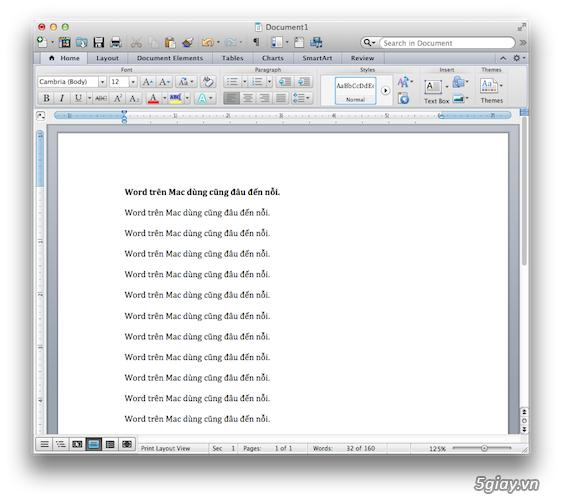
Photoshop/Lightroom...: nhìn chung các ứng dụng của Adobe chạy trên Mac cho hiệu năng tương đương trên Windows, tuy nhiên vì độ phân giải màn hình của MBP 13" thấp nên đôi khi gây khó chịu trong quá trình sử dụng. Ngoài ra, trên OS X còn có 1 phần mềm chỉnh sửa ảnh rất phổ biến, mạnh mẽ và trên hết, là con đẻ của Apple - đó là Aperture.
Skype: Các chức năng hoạt động tốt. Tuy nhiên, thiết kế UI rất tồi khi để cả 1 khoảng trống bên trái chẳng để làm gì, trong khi danh sách liên lạc lại để ở 1 phần riêng. Tốn tài nguyên hệ thống so với các ứng dụng IM khác - đây là đặc điểm vốn có của Skype ở tất cả các nền tảng, ngay cả Windows.
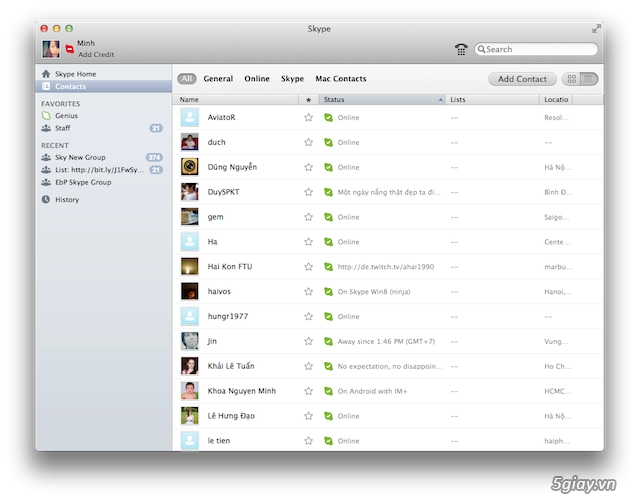
Skype với thiết kế ngớ ngẩn nhất mọi thời đại
Yahoo! Messenger: đứa con rơi của Yahoo khi mãi đến năm nay mới thoát kiếp beta. Thiếu nhiều tính năng như cloud message archive, nhiều lúc đổi avatar không được và tồi tệ hơn: có lúc còn chẳng đổi được giữa available/invisible. Dùng các phần mềm 3rd party như Adium còn gặp nhiều hạn chế. Nói chung là YM trên Mac chỉ dừng lại ở mức đủ dùng.
Bộ gõ Tiếng Việt: Mặc dù bản thân OS X đã có tích hợp bộ gõ tiếng Việt Telex và VNI đầy đủ, tuy nhiên với sự có mặt của GoTiengViet for Mac (http://www.trankynam.com/gotv/) đã làm lu mờ hoàn toàn. Vì vậy, GoTiengViet là công cụ phải có của người dùng Mac ở VN.
Thunderbird/Windows Live Mail: Có thể sử dụng trình Mail có sẵn của OS X, theo mình đây là trình đọc mail tốt nhất cho đến thời điểm hiện tại.
Adobe/Foxit Reader: không cần thiết, vì OS X đã tích hợp Preview có khả năng đọc, thậm chí edit trực tiếp lên file PDF.
mtdEVA/Babylon: sử dụng VietTien Dictionary for Mac (http://ungdungmac.com/chi-tiet/212/VietTien-Dictionary-for-Mac), tích hợp với công cụ Dictionary có sẵn khiến Mac OS X trở thành nền tảng tuyệt vời cho những người học tiếng Anh. Như đã đề cập ở trên, với việc sử dụng gestures bạn có thể tra từ điền ở mọi lúc, mọi nơi trên hệ thống.
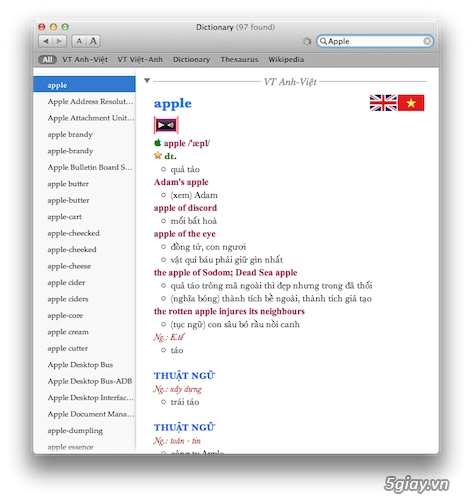
uTorrent: Mặc dù cũng có bản cho Mac, nhưng mình khuyến cáo nên sử dụng Transmission (http://www.transmissionbt.com/) thay thế.
Internet Download Manager: hiện tại IDM vẫn là trình hỗ trợ download tốt nhất và có thể nói là vô đối. Trên Mac tuy cũng có 1 vài trình hỗ trợ download, nhưng chưa có 1 chương trình nào sánh được với IDM. Hiện tại tốt nhất có lẽ là iGetter (http://www.igetter.net/): hỗ trợ Mountain Lion và hầu hết các trình duyệt, được cập nhật thường xuyên và giao diện ổn.
foobar2000: Trên Mac phần mềm chơi và quản lý nhạc tốt nhất có lẽ vẫn là iTunes. Tuy nhiên iTunes không hỗ trợ FLAC sẽ là 1 trở ngại với các audiophile. May thay, trên Mac có khá nhiều phần mềm khác hỗ trợ đa định dạng âm thanh, như Decibel. Mặc dù vậy, chưa phần mềm nào có số lượng plugins mạnh mẽ được như foobar2000.
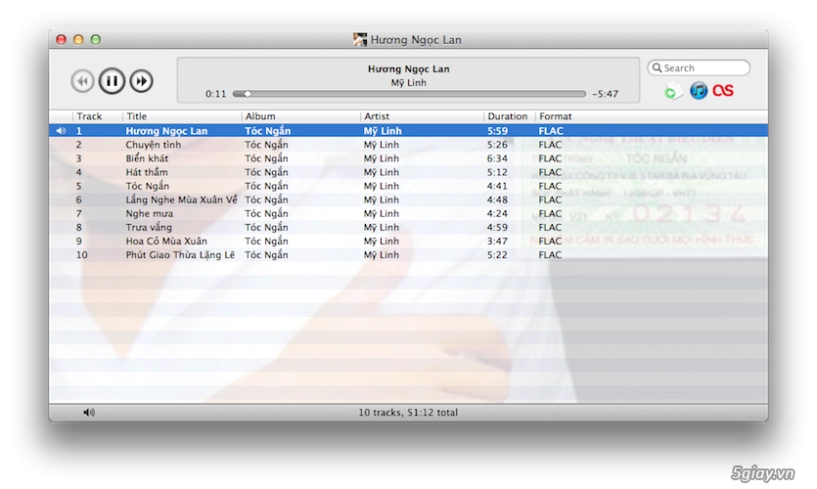
Decibel chơi FLAC trên Mac
Tuy nhiên, điểm nhấn thực sự trên máy Mac chính là các phần mềm trong bộ iLife, iWork, cùng một số phần mềm dành riêng cho giới chuyên nghiệp của Apple
iLife: bao gồm iPhoto, iMovie và Garageband. iPhoto là một công cụ quản lý ảnh tuyệt vời dành cho cả giới không chuyên và chuyên nghiệp. Garageband mình chưa sử dụng bao giờ nên không có ý kiến. iMovie là phần mềm mình sử dụng nhiều nhất và cũng là phần mềm mình thích nhất trong bộ iLife. iMovie khiến một người dùng máy tính bình thường có thể tạo nên những thước phim rất ấn tượng, hay có thể nói là "Hollywood-quality", nhờ vào các template có sẵn được Apple chuẩn bị rất công phu. Mình đã tạo được không ít video project trong thời gian ngắn hơn nhiều khi sử dụng iMovie. So với sử dụng các phần mềm khác trên Windows, iMovie tạo cảm giác gần gũi hơn cho người dùng máy tính không chuyên.
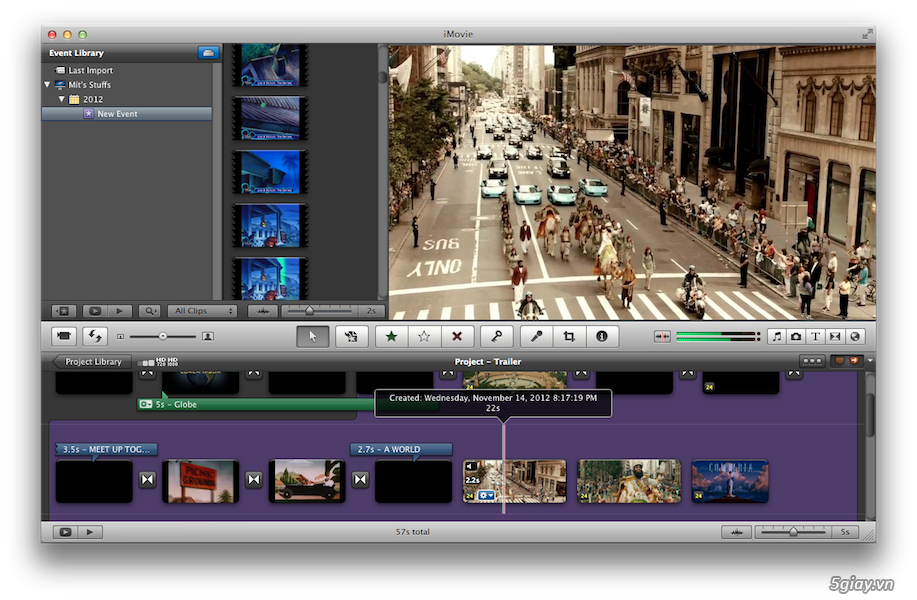
iMovie trong bộ iLife
iWork: là bộ công cụ văn phòng của Apple dành cho máy Mac. Mình không sử dụng iWork nhiều vì lý do: Microsoft Office gần như đã chiếm thế độc tôn trong các ứng dụng văn phòng. Lý do duy nhất mình sử dụng iWork là vì Keynote. Keynote là ứng dụng trình chiếu tương tự PowerPoint, tuy nhiên các hiệu ứng của Keynote nhiều, đẹp và chuyên nghiệp hơn rất nhiều so với PowerPoint. Nếu bạn đã từng xem các buổi giới thiệu sản phẩm của Apple, bạn sẽ thấy sự vượt trội của Keynote. Trong các buổi trình chiếu cá nhân, nếu có thể, việc sử dụng Keynote chắc chắn sẽ đem lại ấn tượng mạnh cho người xem.
Bên cạnh đó, giới chuyên nghiệp còn đánh giá rất cao các ứng dụng của Apple, điển hình như:
- Final Cut Pro: ứng dụng edit video chuyên nghiệp, tương tự Premiere.
- Motion: tạo hiệu ứng cho video, tương tự After Effects.
- Aperture: chỉnh sửa ảnh chuyên nghiệp, tương tự Lightroom.
- Logic Pro: phần mềm chỉnh sửa audio chuyên nghiệp và có thể nói là lựa chọn hàng đầu.
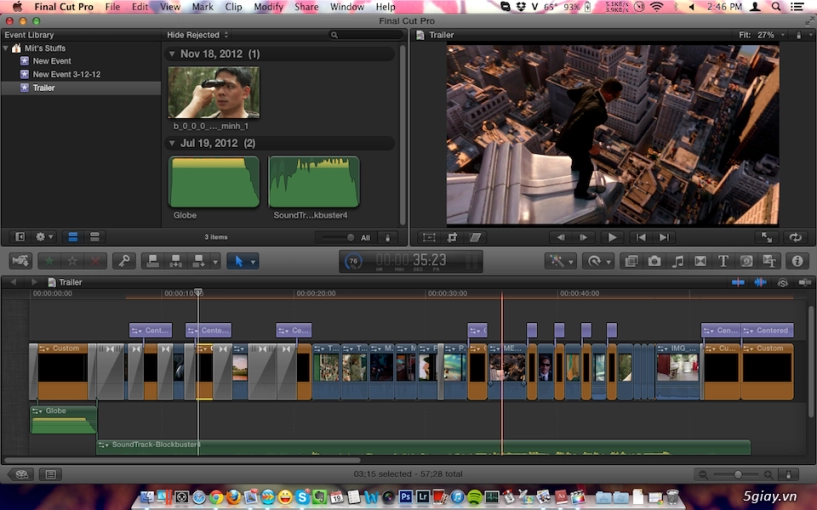
Final Cut Pro trên Mac OS X
Số lượng phần mềm còn hạn chế so với Windows
Windows là hệ điều hành có lượng phần mềm rất dồi dào ở đủ mọi lĩnh vực mà bạn có thể nghĩ tới. Cần một phần mềm nào đó, bạn chỉ cần sử dụng Google là khả năng đến 90% bạn sẽ tìm được tìm được thứ bạn muốn. Trong khi với Mac OS X, với việc lượng người dùng ít hơn rất nhiều nên bạn sẽ không thật sự có nhiều sự lựa chọn như Windows. May thay, phần lớn các ứng dụng và tiện ích phổ biến đều đã có bản cho Mac.
Một điểm khác, các phần mềm freeware trên OS X không thật sự nhiều bằng Windows. Cũng như tình trạng của iOS và Android, khi rất nhiều games trên iOS mặc dù tính phí nhưng bản trên Android lại free, Angry Birds chẳng hạn. Ở Windows mình rất hay sử dụng 1 tool cho phép liệt kê tất cả các máy tính đang hoạt động trên mạng LAN - đó là Wireless Network Watcher, và nó hoàn toàn miễn phí. Trong khi đó ở Mac mình không thể tìm được một phần mềm miễn phí tương tự như vậy. Chỉ khi lùng sục 1 thời gian thì mình mới tìm được iNet, và may thay: nó có bản crack. Hay Decibel, phần mềm nghe nhạc được mình đề cập ở phần trên cũng có một cái giá rất cao: 33$.
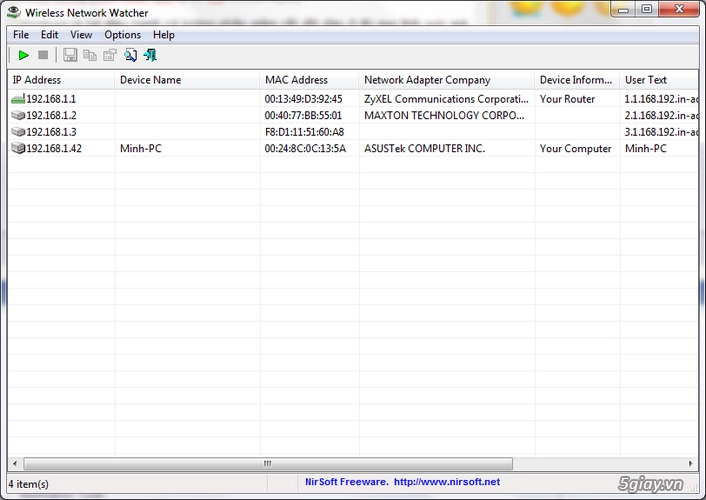
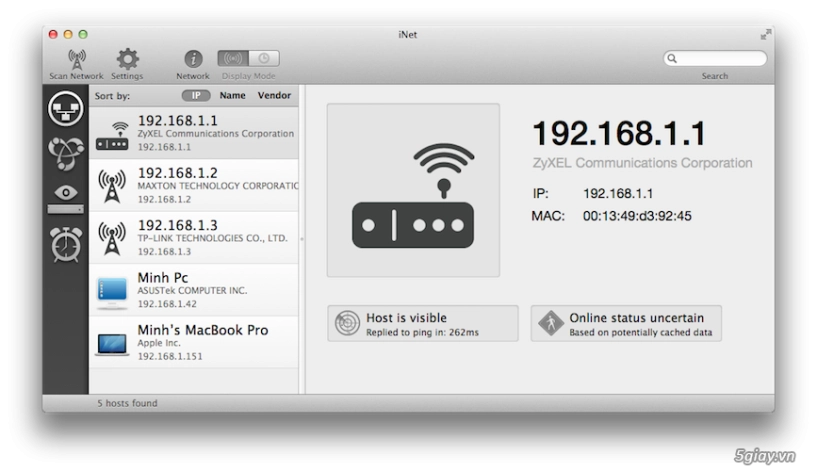
Wireless Network Watcher (freeware) trên Windows và iNet (5.99$) trên Mac.
Rất may mắn là mình có account của 1 tracker torrent chuyên đồ cho Mac OS nên việc tìm phần mềm cho Mac chỉ là chuyện cỏn con =).
Tóm lại, khi mua máy bạn nên xác định những phần mềm bạn hay sử dụng và đưa ra quyết định phù hợp. Mình vẫn đánh giá cao Windows hơn ở khả năng tùy biến, cũng như lượng phần mềm dồi dào của nó. Phần mềm của Mac tuy ít, khó tìm, đắt nhưng phần lớn đều có chất lượng rất cao và đẹp hơn bản trên Windows.
Tuy nhiên, sẽ có những lúc bạn không thể tìm được một giải pháp phần mềm thay thế trên Mac OS, và đó là khi bạn cần Windows. Và lúc đó bạn sẽ nghĩ đến việc chạy Windows trên máy Mac.
VI/ Windows trên máy Mac: Best of Both Worlds

"You get the best of both worlds
Mix it all together and you know that
It's the best of both worlds"
Xin lỗi vì mình không tìm được một cái tựa tiếng Việt nào phù hợp hơn. Những câu trên được trích từ ca khúc "Best of Both Worlds" - Miley Cyrus/Hannah Montana.
Nhiều người thường nói rằng: Mua máy Mac mà lại cài Windows thì mua làm cái gì? Chắc lại chỉ để lòe gái phải hem?
Nếu Windows có thể hoàn thành công việc tốt hơn so với Mac OS, tại sao bạn lại không thể sử dụng Windows trên máy Mac? Mặc dù Mac OS là 1 HĐH tuyệt vời, tuy nhiên yếu điểm của nó cũng không ít, và Windows là vị cứu tinh để che lấp những yếu điểm này, biến Macbook Pro trở thành công cụ hoàn hảo cho cả công việc và giải trí.
Chúng ta nên nhìn vấn đề này theo phương diện tích cực. Mặc dù Windows không phải là HĐH mà Apple muốn người dùng sử dụng, nhưng với việc máy Mac có thể chạy Windows như một chiếc PC bình thường, ta dường như nhận được giá trị sử dụng của 2 chiếc máy tính khi chỉ cần mua 1 máy Mac. Thật vậy, khi cài đặt Windows, chiếc máy Mac của bạn bỗng trở thành 1 chiếc HP Elitebook với hiệu năng và tính tương thích vượt trội; trong khi bạn vẫn có thể sử dụng các tiện ích tuyệt vời chỉ dành riêng cho máy Mac.
"Best of Both Worlds", Macbook là dòng laptop duy nhất có khả năng chạy tất cả phần mềm từ 3 OS khác nhau: Windows, Linux và OS X. Đương nhiên là không tính hackintosh. HTC HD2 là huyền thoại của thế giới smartphone với việc chạy được Android, Windows Phone, Windows Mobile, Meego, Ubuntu...; thì có lẽ Macbook Pro cũng là ông vua của thế giới máy tính với khả năng như vậy.
Thực tế, máy Mac chỉ có thể chạy Windows kể từ năm 2006, khi Apple chuyển sang sử dụng chip Intel thay vì PowerPC (và thực tế đây cũng là thời điểm mà Hackintosh bắt đầu nhen nhóm). Qua ~7 năm, máy Mac giờ đây đã có thể chạy Windows một cách hoàn hảo qua nhiều giải pháp khác nhau.
Hiện tại có 2 cách chủ yếu để cài đặt windows trên máy mac :
- Bootcamp: có lẽ là cách phổ biến nhất, với cách này Windows sẽ được cài đặt trên phân vùng riêng, độc lập với Mac OS. Khi khởi động bạn sẽ có tùy chọn cho phép boot vào Mac OS hay Windows.

Ưu điểm của phương pháp này là:
- Khai thác được toàn bộ sức mạnh phần cứng, cho hiệu năng cao nhất có thể. Nếu bạn thật sự muốn chơi games trên máy Mac, Bootcamp sẽ là sự lựa chọn duy nhất.
- khả năng tương thích với các phần mềm hoàn hảo.
Tuy nhiên, phương pháp này cũng có nhược điểm là:
- Rất bất tiện. Mỗi lần muốn sử dụng Windows bạn sẽ phải bỏ dở công việc đang làm ở Mac OS để restart.
- Khó khăn khi trao đổi dữ liệu với phân vùng Mac: mặc định bạn sẽ không thể truy xuất dữ liệu trên phân vùng Mac ở Windows. Bạn sẽ phải sử dụng 1 số phần mềm trả phí như Macdrive hay HFS for Windows thì mới có khả năng này.
- Ngoài ra Bootcamp còn 1 cái rất ngớ ngẩn là bắt buộc người dùng phải đưa đĩa Windows vào ổ quang mới cho cài đặt, trong khi các máy như Macbook Air hay Macbook Pro Retina làm gì có ổ quang? Để cài đặt Windows qua bootcamp cần phải qua 1 vài bước, mà theo mình là khá lằng nhằng.
Vậy Bootcamp phù hợp cho ai? Nếu bạn cần chạy các ứng dụng yêu cầu nhiều tài nguyên như games, Boot Camp sẽ là lựa chọn khả dĩ nhất.
Phương pháp thứ 2 để chạy Windows, cũng là phương pháp mình đang sử dụng đó là chạy các phần mềm ảo hóa, điển hình là Parallels Desktop hay VMWare Fusion. Với phương pháp này, Mac OS sẽ chạy song song với Windows tại cùng một thời điểm. Như vậy đồng nghĩa với việc hiệu năng của Windows sẽ giảm khá rõ rệt vì phần cứng của máy phải gánh 2 OS chạy cùng lúc, tuy nhiên hiệu năng của phần lớn các tác vụ đều hoàn thành ở mức chấp nhận được.
Bài viết sử dụng Parallels Desktop 7 (8 chưa có crack )
Những nhược điểm của Bootcamp đều được giải quyết đối với Parallels Desktop. Khởi động Windows từ Mac OS chỉ mất khoảng 10-20s, và trên hết: các ứng dụng đang chạy trên Mac OS sẽ được giữ nguyên trạng.
Chuyển qua lại giữa Mac và Windows rất đơn giản: với sự hỗ trợ của gestures có sẵn của OS X, tất cả những gì ta cần làm một cú hất nhẹ bằng 3 ngón tay từ phải sang trái.
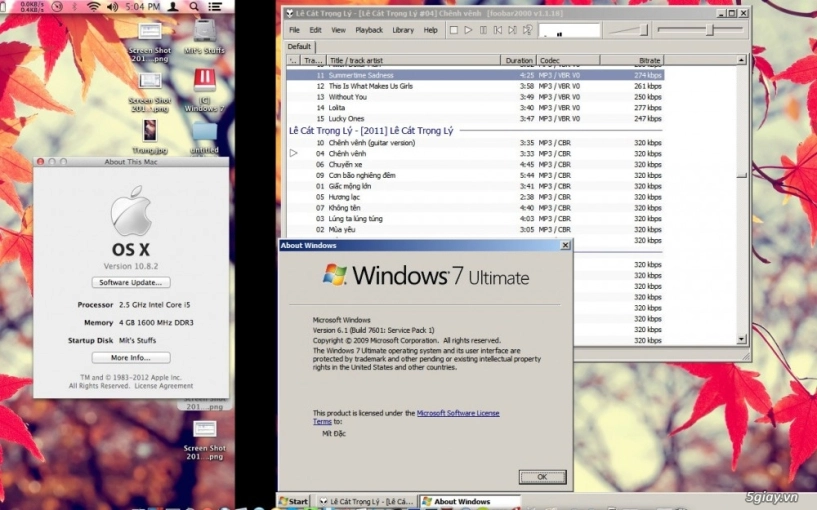
Chuyển qua lại giữa 2 OS một cách đơn giản & thuận tiện
Bên cạnh đó, Parallels còn hỗ trợ khả năng chạy ứng dụng Windows trên nền OS X, và các ứng dụng này chạy tách biệt hoàn toàn với desktop của Windows.
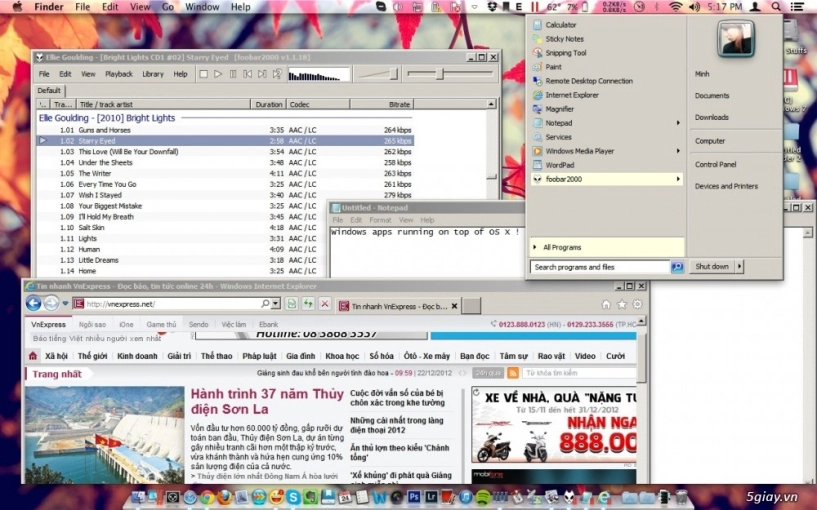
Chức năng này ở Parallels có tên gọi "Coherence". Các ứng dụng trên Windows sẽ hiển thị dưới dạng cửa sổ ngay trên nền của OS X, tựa như chúng là những app dành cho Mac vậy. Ở chế độ này, thanh Dock bên cạnh việc hiển thị các ứng dụng OS X thì sẽ kiêm luôn nhiêm vụ là taskbar cho các ứng dụng Windows.
Trở ngại thứ 2 khi sử dụng Bootcamp là khả năng truy xuất dữ liệu giữa 2 OS không được thông suốt, cũng đã được giải quyết triệt để với Parallels. Windows có thể truy xuất, đọc, ghi dễ dàng dữ liệu trên phân vùng OS X mà không gặp bất kỳ trở ngại nào, cũng như không cần cài phần mềm bổ sung. Cũng như vậy OS X cũng có thể đọc/ghi dữ liệu trên phân vùng Windows một cách hoàn hảo. Điểm trừ duy nhất là bạn chỉ có thể truy cập vào phân vùng Windows trên OS X khi Windows đang chạy. Mặc dù vậy, Parallels Desktop cũng rất thông minh khi sử dụng chung các folder mà người dùng hay ghi dữ liệu vào như Downloads hay Documents ở 2 OS, nên trong phần lớn các trường hợp bạn sẽ tìm được thứ mình cần mà không cần khởi động máy ảo.
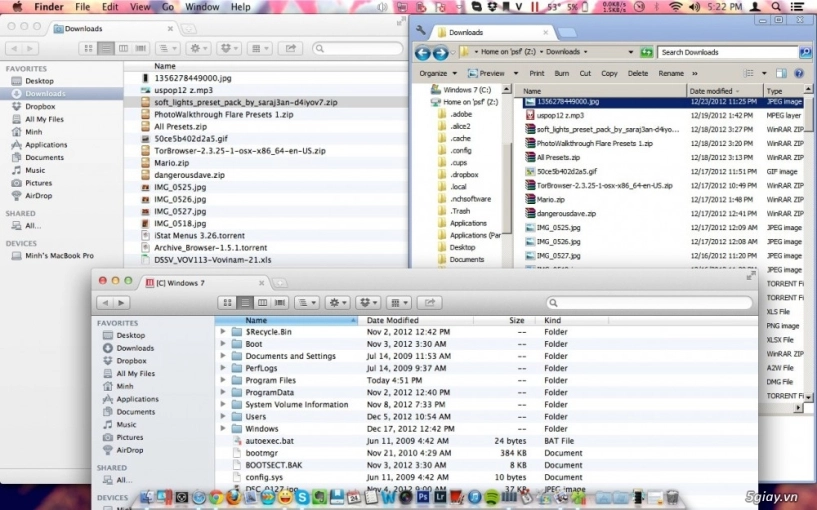
Windows có thể truy cập vào folder Downloads của Mac, cũng như Mac dễ dàng truy cập vào phân vùng Windows
Các thiết bị phần cứng như touchpad đa điểm, webcam, kết nối WiFi/Ethernet hay các cổng giao tiếp đều hoạt động tốt trên Windows.
Điểm trừ duy nhất của phương pháp này, như đã nói, là cho hiệu năng kém xa so với Bootcamp. Bên cạnh đó thì bạn phải bỏ tiền ra mua phần mềm ảo hóa, đương nhiên nhược điểm này không thành vấn đề với người VN chúng ta =). Ngoài ra, việc chạy máy ảo cũng yêu cầu phần cứng mạnh hơn so với Bootcamp, và đặc biệt nhất là RAM. Hiện tại mình vẫn chưa thật hài lòng với hiệu năng đem lại của 4GB RAM có sẵn. Với RAM có giá rẻ như hiện nay thì việc nâng cấp lên 8GB, hay thậm chí 16GB là một việc làm cần thiết.
Tuy nhiên, Parallels Desktop đã đi đến 1 giải pháp tuyệt vời, vừa đem lại hiệu năng vượt trội của Bootcamp và sự tiện lợi của ảo hóa. Đó chính là việc Parallels có thể chạy Windows từ chính phân vùng Bootcamp. Vậy có nghĩa là sao? Bạn có thể cài đặt Windows thông qua Bootcamp như bình thường, và Parallels có thể sử dụng trực tiếp phân vùng đó như 1 máy ảo. Khi muốn chơi games, bạn có thể restart sang Windows để tận dụng khả năng phần cứng. Còn khi chỉ làm vài việc lặt vặt, bạn có thể khởi động máy ảo trực tiếp qua Parallels Desktop trên OS X. Đây có lẽ là lựa chọn tốt nhất cho đến thời điểm hiện tại.
(Còn tiếp...)
Xem thêm: Laptop MacBook Pro - Huyền thoại từ Apple (Kỳ 1)
Xem thêm: Laptop MacBook Pro - Huyền thoại từ Apple (Kỳ 2)
Xem thêm: Laptop MacBook Pro - Huyền thoại từ Apple (Kỳ cuối)
Có thể bạn quan tâm:
